- Автор Jason Gerald [email protected].
- Public 2023-12-16 11:24.
- Акыркы өзгөртүү 2025-01-23 12:25.
Snapchatти популярдуу сүрөт бөлүшүү кызматына айландырган өзгөчөлүктөрдүн бири-бул сүрөттөр менен видеолордо сүрөттөрдү түзүүнүн оңойлугу. Жөн гана карандаш баскычына тийип, постко каалаган нерсени чийүү үчүн манжаңызды колдонсоңуз болот. Snapchatтын iPhone жана Android версиялары экөө тең түзүлгөн линиялардын түсүн ыңгайлаштырууга мүмкүндүк берет, бирок түс тандоо процесси ар бир версия үчүн бир аз башкача.
Кадам
2дин 1 -ыкмасы: iPhoneдогу түстөрдү тууралоо

Кадам 1. Snapchat аркылуу сүрөткө тартуу же видео жаздыруу
Snapchat тиркемеси сүрөттөрдү жана видеолорду тартууга мүмкүнчүлүк берет. Сүрөткө тартуу үчүн Snapchat камерасынын терезесиндеги жапкыч баскычына тийиңиз же видео жаздыруу үчүн баскычты басып туруңуз.

Кадам 2. Чийүү режимин көрсөтүү үчүн карандаш баскычына тийип коюңуз (сүрөт тартуу режими)
Бул режимдин жардамы менен манжаңыз менен постту тарта аласыз. Экрандын оң жагында щетка/сызык түсү сыдырмасын көрө аласыз.
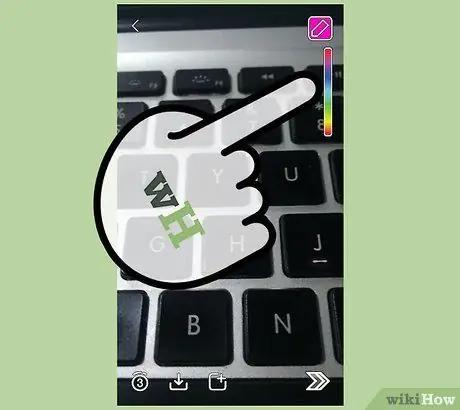
Кадам 3. Түстү тандоо үчүн манжаңызды өйдө жана ылдый карай акырын сүйрөңүз
Түсүнүн өзгөрүшүн көрүү үчүн манжаңызды жай жылдырыңыз. Бармагыңызды акырын сүйрөп, сиз так колдонууну каалаган түстөрдү жана үлгүлөрдү тандай аласыз. Учурда тандалган түс карандаш баскычында фон түсү катары көрсөтүлөт.
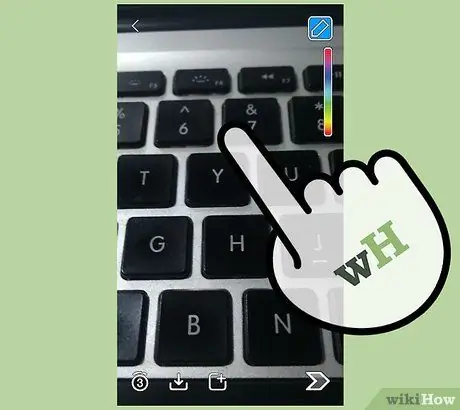
Кадам 4. Түстү ачык кылуу үчүн манжаңызды түз эле солго сүйрөңүз
Манжаңызды канчалык ары солго сүйрөсөңүз, түс ошончолук ачык болот. Манжаңызды горизонталдуу сүйрөп жүрө бериңиз, анткени аны өйдө же ылдый жылдырсаңыз, башка түскө өтөсүз.

Кадам 5. Кара түс тандоо үчүн манжаңызды экрандын ылдыйкы бурчуна сүйрөңүз
Адегенде түс слайдерине тийип, анан манжаңызды экрандын ылдыйына сүйрөп, щетка/сызык түсү катары кара түстү тандаңыз.

Кадам 6. Ак түс тандоо үчүн манжаңызды экрандын сол жагына сүйрөңүз
Адегенде түс слайдерине тийип, анан манжаңызды экрандын эң сол жагына сүйрөп, щетка/сызык түсү катары ак түстү тандаңыз.
- Манжаңызды солго сүйрөп, анан боз түскө ээ болгуңуз келсе, ылдый сүрүңүз.
- IPhone Snapchat версиясы Android версиясы сыяктуу жарым -жартылай ачык линияларды колдобойт.
Метод 2 2: Android түзмөгүндө түстөрдү тууралоо
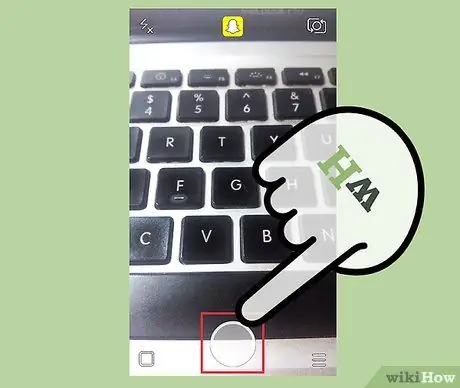
Кадам 1. Сүрөткө тартуу же видео жаздыруу
Сиз тартылган сүрөттөрдү, анын ичинде видео билдирүүлөрдү тарта аласыз. Сүрөткө тартуу үчүн Snapchat камерасынын терезесиндеги жапкычты басыңыз. Эгерде сиз видео жаздыргыңыз келсе, жапкычты басып туруңуз.
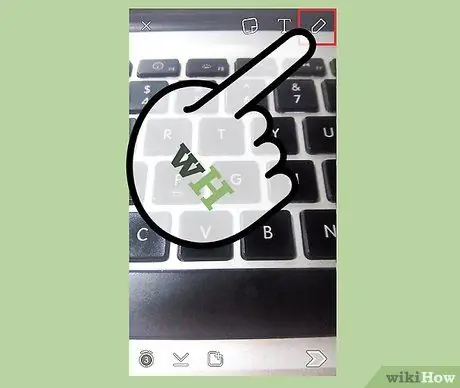
Кадам 2. Чийүү режимине кирүү үчүн карандаш баскычын басыңыз
Кийинки сүрөттү түзүү үчүн манжаңызды экрандын үстүнөн сүйрөңүз.
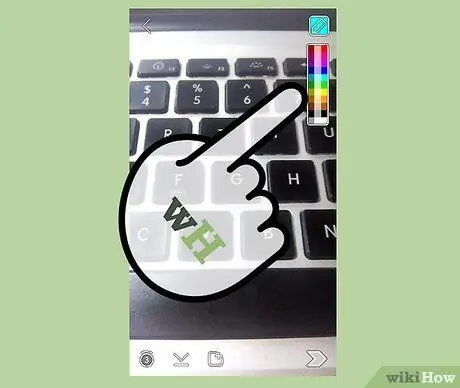
Кадам 3. Басып, экрандын жогорку оң бурчундагы түстүү тилкени кармап туруңуз
Тилке 33 түстүн варианттарын көрсөткөн үч мамычага жайылат.
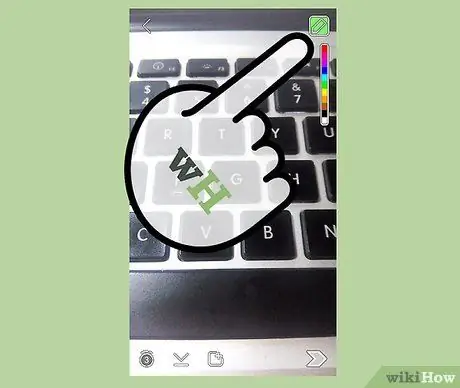
Кадам 4. Сиз колдонгуңуз келген түскө манжаңызды бошотуңуз
Карандаш баскычынын түсү түс палитрасындагы манжанын кыймылына жараша өзгөрөт. Колдонууну каалаган түстү тапканыңызда манжаңызды коё бериңиз.

Кадам 5. Сүрөттү жарым -жартылай ачык кылуу үчүн астынкы борбордук бөлүгүндө түс тандаңыз
Бул параметр жарым тунук сызыктарды түзүүгө мүмкүндүк берет. Сиз дагы эле сызыктын астындагы нерселерди көрө аласыз, анын ичинде түпнуска сүрөт же видео же ачык түстө тартылган башка сызык. Кийинки эффекттерди же көлөкөлөрдү түзүү үчүн жарым -жартылай ачык вариантты колдонуңуз.
Сол тилкенин ылдый жагындагы кара параметр чындыгында караңгы тунук түс, андыктан сизде эки башка тунуктук бар

Кадам 6. Өзүңүздүн тандалган түсүңүздү түзүү жана алуу үчүн манжаңызды түстүү мамычанын сыртына сүйрөңүз
Колдонууга боло турган түс тандоолору бир гана тилкеде көрсөтүлгөн түстөр менен чектелбейт. Түс мамычасы ачылгандан кийин, манжаңызды мамычанын сыртына, сүрөттүн ортосуна карай сүйрөңүз. Бул механизм өз түсүңүздү тандоого мүмкүндүк берет:
- Түс тандоо үчүн манжаңызды экранда өйдө же ылдый сүйрөңүз. Карандаш баскычында учурда тандалган түстү көрө аласыз.
- Тандалган түстүн өңүн өзгөртүү үчүн манжаңызды солго же оңго сүйрөңүз. Эгер манжаңызды солго сүйрөсөңүз, түс караңгы болуп көрүнөт. Ошол эле учурда, манжаңызды оңго жылдырсаңыз, түстөр ачык көрүнөт.






